Actualización del Firmware del Comtrend CT-500
Para poder actualizar el firmware del router Comtrend CT-500 necesitamos los archivos de actualización y un programa servidor TFTP podeis bajaros el de 3Com. Todos los archivos necesarios los teneis en la sección de descarga de #ADSLayuda.com
Lo primero que debemos hacer es crear un directorio donde meteremos los ficheros de actualización por ejemplo C:Firmware a continuación instalaremos el programa 3CServer de 3Com.
Configuración del 3CServer
Elegimos el icono setup.
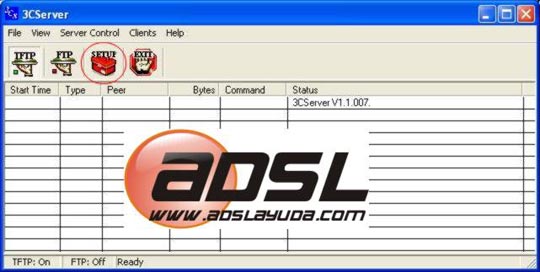
Elejimos la pestaña TFTP Configuration y en Upload/Download directory ponemos C:/Firmware
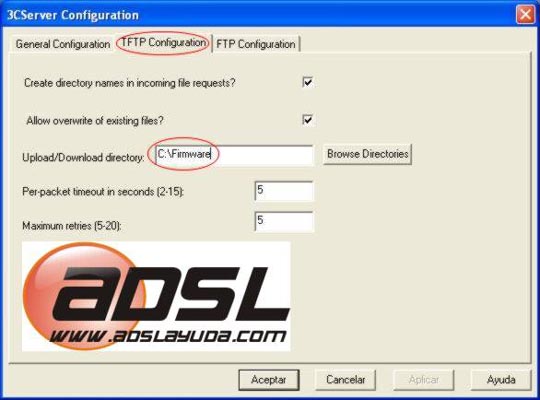
Minimizamos el 3CServer y a continuación entramos en la configuración del Router por Telnet para ello abrimos una ventanita de MS-DOS y escribimos el comando Telnet con la correspondiente Puerta de enlace y pulsamos INTRO.
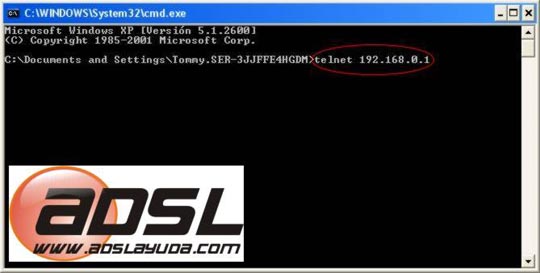
A continuación metemos el Login y la Password que por defecto los dos son root
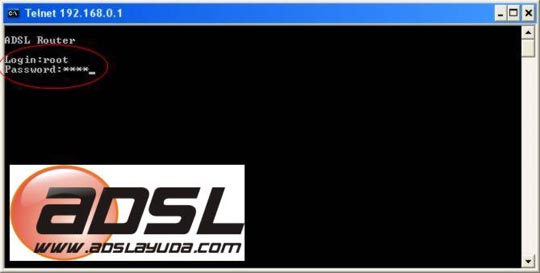
En el Menu que nos aparece a continuación elejimos [UTIL] con las flechitas del cursor.
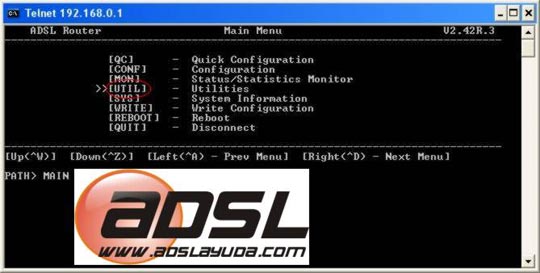
Ahora elejimos [TFTP] de la misma forma que anteriormente.
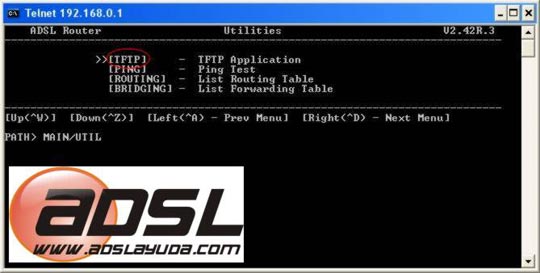
TFTP Server IP Address se pone la IP privada del ordenador del cual se hara la actualización en este ejemplo 192.168.0.2
File Name el nombre del archivo de la actualización del Firmware soho242r3.crz
TFTP OpTion (TAB) se deja la opción por defecto que es Download
Application Type (TAB) se elije con la tecla de tabulador la opción Firmware
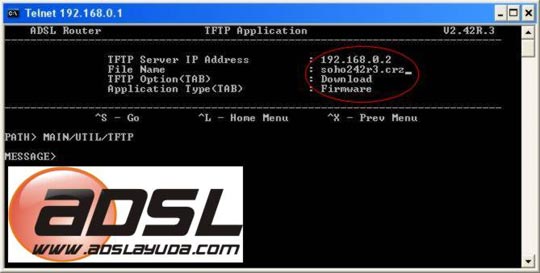
Se pulsa ahora las teclas CONTROL+S y nos pregunta si queremos actualizar ahora pulsamos Y
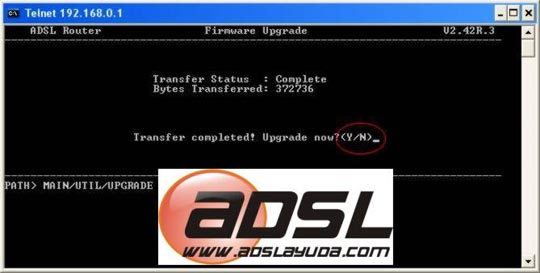
Una terminada la actualización nos saldra la siguiente pantalla indicando que ya tenemos actualizado el firmware
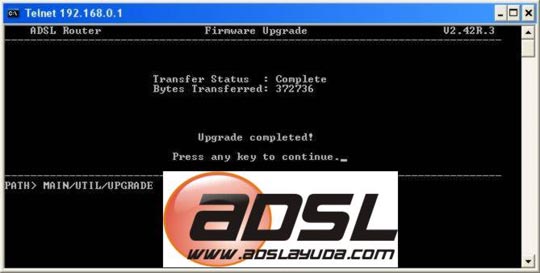
Pulsamos una tecla y nos volvera a salir el menu de Utilities pues volvermos elejir la opción [TFTP] ahora para actualizar la web de configuración del Router.
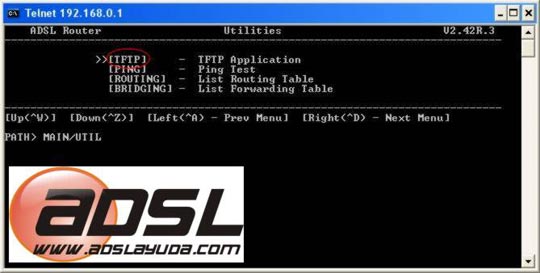
TFTP Server IP Address se pone la IP privada del ordenador del cual se hara la actualización en este ejemplo 192.168.0.2
File Name el nombre del archivo de la actualización de la web de configuración pfs242r3.crz
TFTP OpTion (TAB) se deja la opción por defecto que es Download
Application Type (TAB) se elije con la tecla de tabulador la opción Homepage
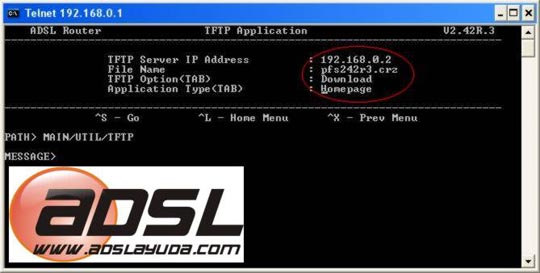
Se pulsa ahora las teclas CONTROL+S y nos pregunta si queremos actualizar ahora pulsamos Y
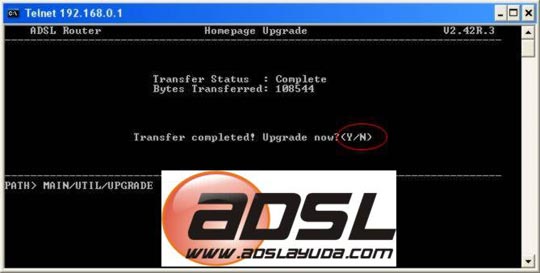
Despues como en el caso anterior nos saldra que la actualización se ha realizado pues listo ya tenemos el Firmware del router actualizado.
Para comprobar que tenemos la nueva versión nos vamos al menu principal y elejimos la opción [SYS]
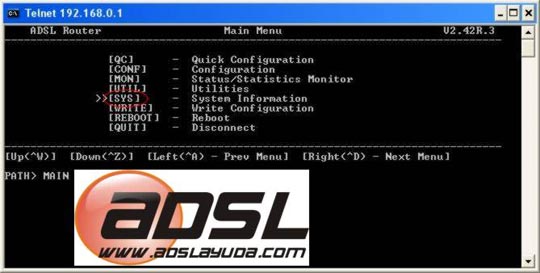
Como se puede ver en esta pantalla en Firmware Version aparecera Version 2.42.R3
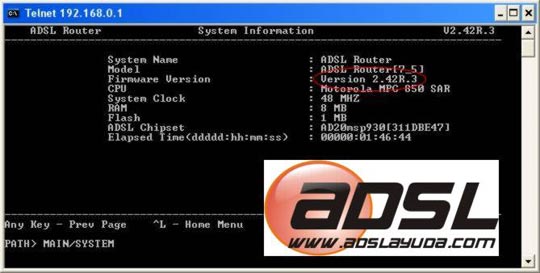
Pues nada espero que disfruteis esta versión de Firmware los que aun seguis con la versión 2.42R.2
Tutorial realizado por Ramgo arias [Duende]
